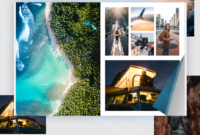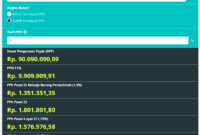Bagi kamu yang suka membuat tutorial dan diunggah ke akun Youtube atau akun blog pribadi kamu, tentunya sudah tahu cara merekam layar PC dengan mudah kan. Tapi bagi kamu yang baru memulai tutorial, entah itu untuk kamu upload ke media sosial kamu atau untuk menyelesaikan tugas sekolah atau kuliah, maka kamu bisa mengikuti langkah-langkah yang akan dijelaskan dalam artikel ini.
Saat ini rata-rata video tutorial yang ada di youtube memang menggunakan aplikasi yang bisa merekam layar. Dengan begitu audiens yang melihat juga mudah untuk langsung mempraktekan isi tutorial tersebut. Sebenarnya ada banyak sekali aplikasi perekam layar pc yang bisa kita gunakan. Namun, ada beberapa yang kami pilihkan untuk Anda karena penggunaannya yang lebih mudah dan hasilnya jauh lebih bagus. Simak informasi selengkapnya di bawah ini:
Cara Merekam Layar PC Menggunakan Aplikasi Ezvid Video Maker
Salah satu aplikasi yang bisa kamu gunakan untuk merekan layar PC adalah menggunakan aplikasi Ezvid Video Maker. Salah satu aplikasi terbaik ini cukup mudah dilakukan. Ikuti langkah-langkahnya ya.
· Setelah kamu memiliki aplikasi ini, kamu bisa langsung membukanya
· Lalu klik button capture screen terlebih dahulu
· Selanjut
· Selanjut
· Bagi kamu yang ingin merekam suara dengan menggunakan mikrofon, maka pilihlah opsi pertama. Apabila ingin menggunakan headset untuk optimasi audio recording, kamu bisa memilih oprsi kedua. Selanjutnya apabila kamu tidak ingin merekam seluruh layar monitor, kamu bisa memilih opsi ketiga. Apabila kamu ingin mengcapture diri kamu sendiri, kamu bisa memilih nomor 4.
· Nah, ketika kamu sudah melakukan semua pengaturan, kamu bisa langsung melanjutkan ke langkah start andvanced capture now.
· Ketika area perekaman sudah kamu tentukan, maka aba-aba dari aplikasi akan mulai menghitung mundur, untuk itu bersiaplah untuk memulai proses perekaman.
Menggunakan Aplikasi Screencast O Matic
Selain aplikasi yang sudah disebutkan diatas, kamu bisa juga menggunakan aplikasi lain yakni Screencast O Matic. Caranya juga cukup mudah. Simak baik-baik langkah-langkahnya di bawah ini ya.
· Silahkan download terlebih dahulu aplikasi tersebut. Aplikasi ini cukup mudah untuk ditemukan di beberapa penyedia aplikasi gratis.
· Setelah berhasil download, lakukan install aplikasi.
· Selanjut
· Ketika muncul tampilan pertama, kamu bisa langsung memilih Use Free Version.
· Apabila kamu ingin merekam keseluruhan layar PC kamu, maka sebaiknya kamu melakukan pengaturan terlebih dahulu.
· Caranya yakni dengan klik bagian pengaturan resolusi, lalu pilih fullscreen, atau bisa juga memilih ukuran layar lain sesuai keinginan kamu.
· Setelah pengaturan selesai, kamu bisa klik ikon merah. Atau kamu juga bisa menggunakan keyboard yakni dengan menekan tombol Alt+P untuk mulai merekam. Apabila ingin ebrhenti merekam, kamu juga bisa memilih tombol itu lagi.
· Jika kamu menekan tombol itu, maka aba-aba dari aplikasi akan muncul dengan cara menghitung mundur.
Menggunakan Aplikasi Icecream Screen Recorder
Cara merekam layar PC dengan mudah selanjutnya yakni dengan menggunakan aplikasi Iccream Screen recorder. Caranya yakni sebagai berikut.
· Kamu bisa langsung buka aplikasi tersebut
· Untuk merekam video, kamu bisa memilih bagian dari PC kamu yang mana saja. Kamu pun juga bisa merekam video secara full screen atau layar penuh.
· Setelah itu akan muncul pengaturan untuk merekam video. Selain itu, kamu juga bisa merekam audio sambil berinteraksi dengan layar PC kamu.
· Setelah semua pengaturan telah selesai, maka kamu bisa langsung merekam sesuai keinginan kamu. Untuk menyimpan, kamu bisa ketik Ctrl + Shift + S.
Demikan beberapa jenis aplikasi yang bisa kamu gunakan untuk merekam beserta langkah dan cara merekam layar PC dengan mudah. Selamat mencoba dan semoga bermanfaat ya.